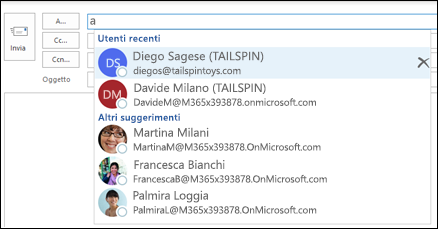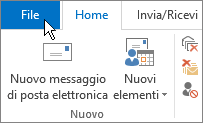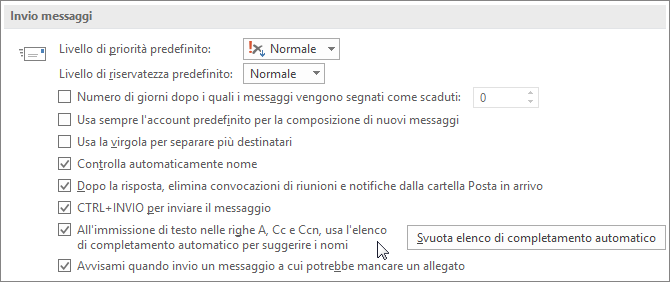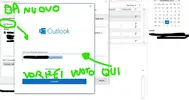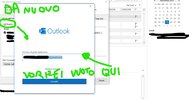Leggi la guida credo che parla proprio del fatto che ti ripropone l'indirizzo mail
Hai ragione, il link è incompleto
Utilizziamo i cookie per migliorare l'esperienza dell'utente sui nostri siti Web e per la pubblicità.
Informativa sulla privacy
Accetta tutto Gestisci i cookie
Passa a contenuti principali
 Microsoft
Microsoft
Supporto tecnico
Accedi con il tuo account
Gestire i destinatari suggeriti nelle caselle A, Cc e Ccn con il completamento automatico
Outlook per Microsoft 365
Altro...
Quando si inizia a digitare nei campi
A,
Cc e
Ccn in Outlook, vengono visualizzati dei suggerimenti in base a quanto è stato immesso. Questi suggerimenti sono suddivisi in due categorie:
Persone recenti e
Altri suggerimenti. I nomi e gli indirizzi visualizzati in
Persone recenti vengono archiviati nell'
elenco di completamento automatico. I nomi e gli indirizzi visualizzati in
Altri suggerimenti sono generati all’interno servizio Microsoft 365 usando le informazioni indicizzate dalle comunicazioni precedenti del mittente.
Outlook crea l'Elenco di completamento automatico salvando i nomi e gli indirizzi usati per inviare messaggi di posta elettronica precedenti. Vengono visualizzati al massimo due suggerimenti per l'elenco
Persone recenti e tre suggerimenti per la sezione
Altri suggerimenti. È possibile rimuovere un indirizzo dall'elenco
Persone recenti o disabilitare l'
elenco di completamento automatico per rimuovere completamente la sezione
Persone recenti.
Usare i suggerimenti dell'elenco Completamento automatico e di Persone recenti
Per impostazione predefinita, l'opzione Elenco di completamento automatico è attivata. Quando si inizia a digitare un nome nella casella
A,
Cc o
Ccn, l'Elenco di completamento automatico suggerisce un massimo di due nomi o indirizzi corrispondenti nella sezione
Persone recenti.
Se si digita la lettera "b" in uno dei campi dei destinatari, ad esempio, l'elenco presenta le corrispondenze suggerite. Viene eseguita una ricerca nell'elenco
Persone recenti per
nome e nell'elenco
Altri suggerimenti per nome, cognome e indirizzo email. L'elenco viene perfezionato con ogni carattere digitato. Quindi, se si digita "Ma", l'Elenco di completamento automatico viene ulteriormente perfezionato e visualizza solo Mattia Trentini nell'elenco
Persone recenti e Martina Milani in
Altri suggerimenti.
Per ogni persona a cui si invia un messaggio, vengono aggiunti altri destinatari all'Elenco di completamento automatico.
Eliminare uno o più destinatari suggeriti nell'Elenco di completamento automatico
È possibile rimuovere una o più voci nell'elenco
Persone recenti. Se si passa il mouse sulla voce, verrà visualizzata una
X a destra della voce della persona. Fare clic sulla
X per eliminare il nome e l'indirizzo di posta elettronica della persona dall'elenco di completamento automatico. Questa operazione non rimuove la persona dalla cartella dei contatti o da altri tipi di rubriche.
È anche possibile usare i tasti di direzione per spostarsi nell'elenco e, quando si raggiunge il nome della persona che si vuole eliminare, premere il tasto
Elimina.
Dopo la rimozione, il nome del destinatario non verrà più visualizzato nell'Elenco di completamento automatico a meno che non venga selezionato deliberatamente nell'elenco Contatti o non si digiti manualmente l'indirizzo. Con queste azioni, l'indirizzo verrà aggiunto di nuovo all'Elenco di completamento automatico. Se si vuole rimuovere definitivamente un destinatario dall'elenco Contatti, vedere
Eliminare un contatto.
Nota: Non è possibile rimuovere le voci nell'elenco
Altri suggerimenti o disattivare l'elenco.
Disattivare l'Elenco di completamento automatico
Per non visualizzare più i suggerimenti di
Persone recenti, è possibile disattivare l'elenco di completamento automatico.
- Scegliere File > Opzioni > Posta.
- In Invio messaggi deselezionare la casella di controllo All'immissione di testo nelle righe A, Cc e Ccn, usa l'Elenco di completamento automatico per suggerire i nomi.
Nota: Non è possibile disattivare l'elenco
Altri suggerimenti.
Cancellare tutte le voci nell'Elenco di completamento automatico
È possibile cancellare tutte le voci dall'Elenco di completamento automatico senza disattivare Completamento automatico.
- Scegliere File > Opzioni > Posta.
- In Invio messaggi scegliere Svuota elenco di completamento automatico.
- Scegliere Sì per confermare che si vuole svuotare l'elenco.


Serve aiuto?
Amplia le tue competenze
ESPLORA I CORSI DI FORMAZIONE
Ottieni in anticipo le nuove caratteristiche
PARTECIPA A MICROSOFT INSIDER
Queste informazioni sono risultate utili?
Sì No
Le novità
Microsoft Store
Formazione
Azienda
Sviluppatore
Azienda
Italiano (Italia)


 Microsoft
Microsoft